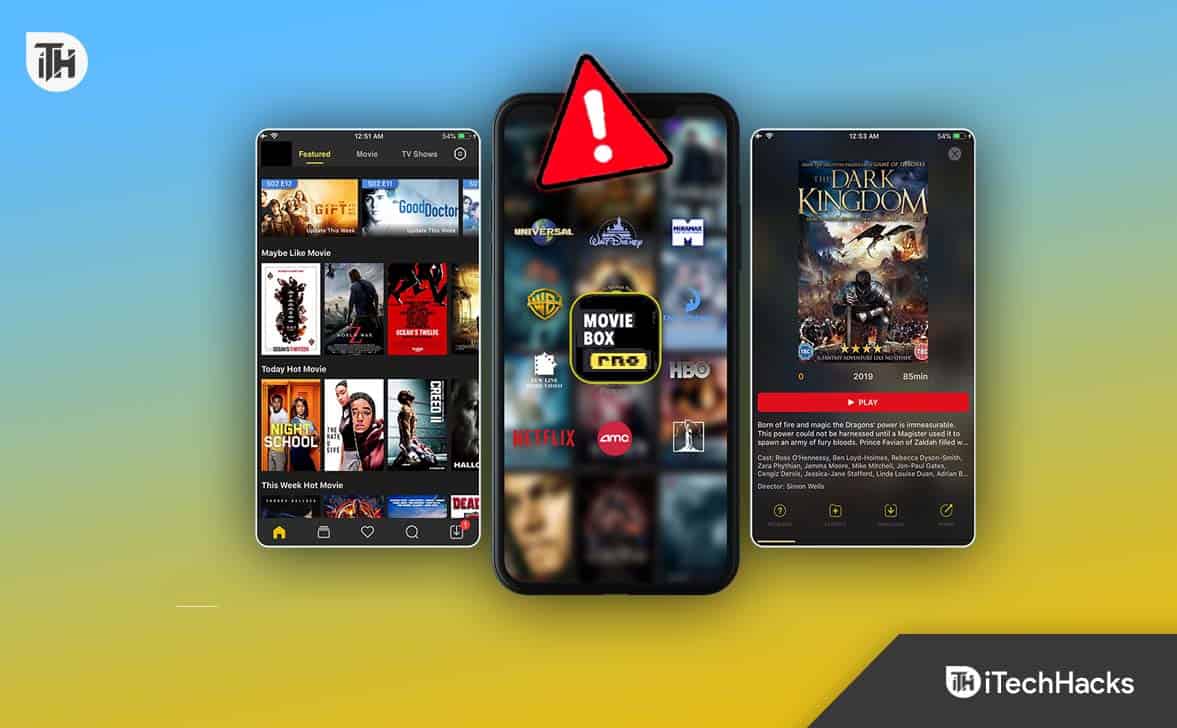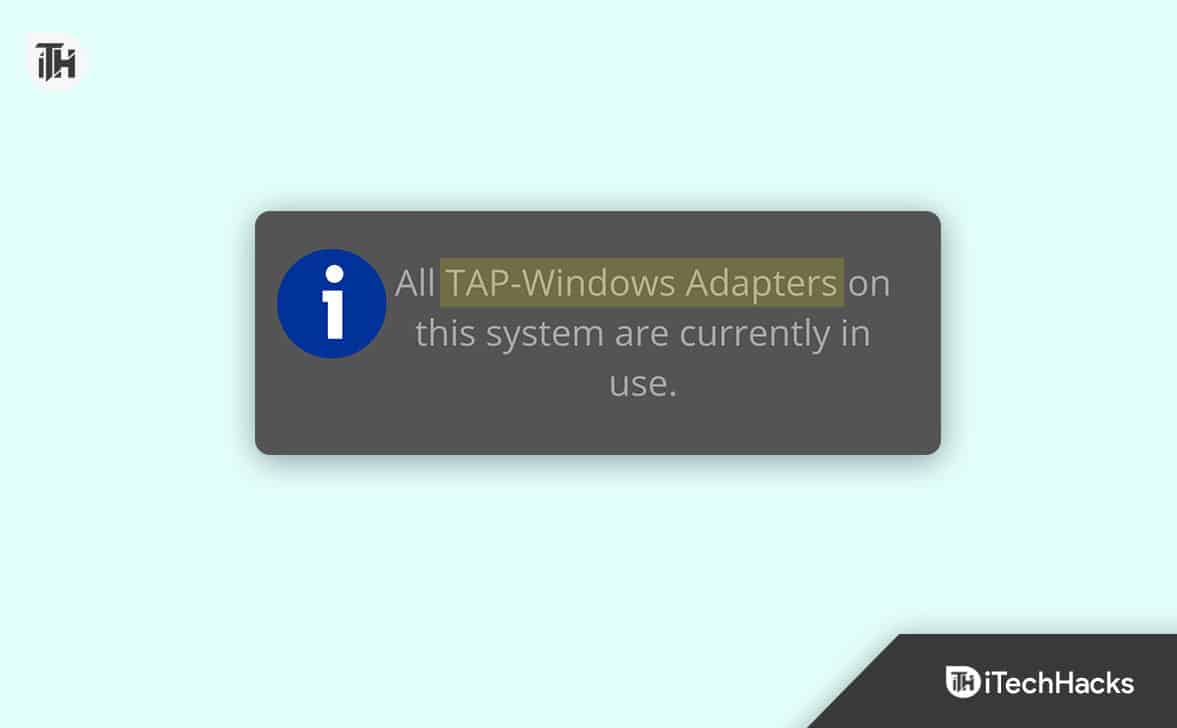HvisDell supportassist spins og fungerer ikkeLæs dette indlæg på din Windows 11/10 pc for at lære at løse problemet. Et par brugere har rapporteret, at Dell SupportAssist spinder uendeligt eller ikke reagerer, når de prøver at køre diagnostik eller opdateringer. Derudover forbliver CPU -brugen for supportassist på 0% i task manager, hvilket angiver, at der ikke udføres aktive processer eller beregninger.
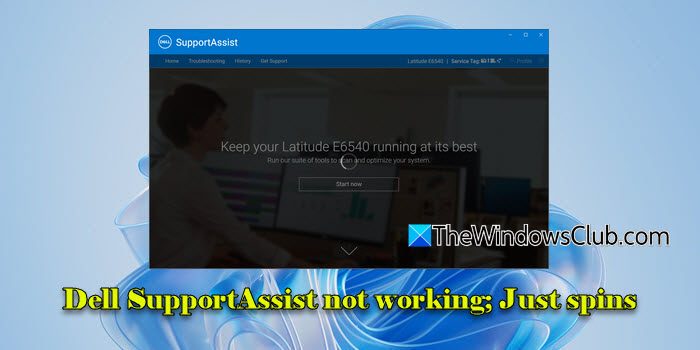
Problemet indikerer en beskadiget installations- eller baggrundsproces -konflikt, der forhindrerfra at køre ordentligt. Hvis du er blandt dem, der kæmper med problemet, skal du fortsætte med at læse for at lære at løse det.
Fix Dell supportassist fungerer ikke på Windows PC
At stoppeDell support hjælper med at spinde uendeligtBrug disse rettelser på din Windows 11/10 pc:
- Slut supportassist -processer, genstart supportassist
- Afinstaller og geninstaller Dell SupportAssist
Dell supportassist spinder bare
1] Slut supportassist -processer, genstart supportassist
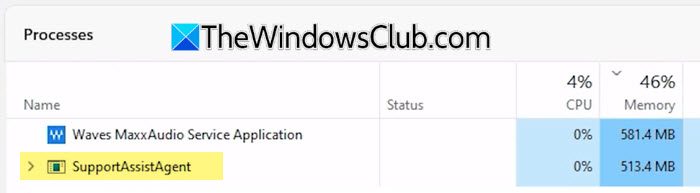
Hvis du lukkede supportassist under en aktiv scanning, har den muligvis ikke stoppet alle sine baggrundsoperationer korrekt. Dette kan efterlade nogle processer i en hængende eller ufuldstændig tilstand, hvilket får applikationen til at sidde fast, når de åbnes igen.
For at løse dette, Open Task Manager (Ctrl + Shift + Esc) og kig efter eventuelle aktive supportassist -processer. Højreklik på hver supportassist-relateret proces og vælgSlutopgave.
Åben supportassist igen fraStarteMenu eller desktopgenvej og se, om det fungerer. Du kan også prøveGenstart af din pc.
2] Afinstaller og geninstallerer Dell SupportAssist
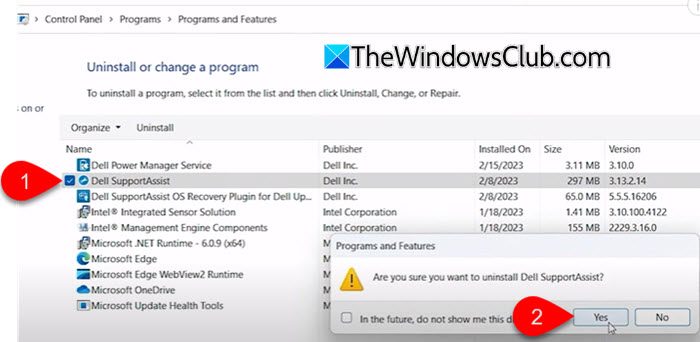
Spinningsproblemet kan også forekomme, hvis flere versioner af Dell SupportAssist er installeret på en enhed. Konflikter mellem forskellige versioner eller komponenter kan få appen til at sidde fast eller ikke fungere korrekt.
For at løse dette skal du først afinstallere alle forekomster af supportassist, herunder:
- Dell supportassist (hovedapplikation):Den primære version af supportassist, der giver diagnostik, opdateringer og systemsundhedskontrol.
- Dell supportassist Remediation Plug-in:Et separat modul eller plugin, der ofte installeres sammen med den vigtigste supportassist -app til at håndtere specifikke saneringsopgaver eller gendanne systemfunktionalitet.
- Ældre versioner af Dell Supportassist, hvis nogen
TrykkeVind + rat åbneLøbedialog. Type 'Kontrol' og tryk påIndtastFor at åbne kontrolpanelet.
I kontrolpanelet skal du vælgeProgrammer> afinstallere et program. Rul gennem listen over installerede programmer, højreklik påDell supportassist, og klikAfinstaller. Hvis du ser flere versioner af supportassist, skal du afinstallere hver enkelt separat (du kan ogsåvia appen Indstillinger). Afinstaller også Dell SupportAssist Remediation Plug-In, hvis den er anført.
Efter afinstallation af alle forekomster skal du genstarte din computer for at sikre, at alle rester fjernes. Næste,Klik herFor at besøge den officielle Dell SupportAssist Download -side og downloade den nyeste softwareversion. Find det downloadede installationsprogram (normalt iDownloadsmappe) og dobbeltklik på den for at køre. Følg anmodningerne på skærmen for at afslutte installationen.
Åbn derefter Dell supportassist og kør en hurtig scanning eller opdateringskontrol for at verificere, at den fungerer korrekt.
Jeg håber, dette hjælper.
Læse:
Hvordan man løser Dell supportassist svarer ikke?
Hvis Dell SupportAssist ikke reagerer på din Windows 11/10 pc, skal du genstarte din pc og se, om den fungerer. Du kan også lukke appen, afslutte alle supportassist-relaterede processer i Task Manager og derefter genåbne supportassist for at se, om den løser problemet. Hvis ikke, kan du overveje at udføre en ren installation af Dell SupportAssist.
Kan jeg geninstallere Dell supportassist?
Ja, du kan geninstallere Dell SupportAssist for at løse problemer, hvis appen ikke reagerer, fungerer fungerer eller spinder uendeligt på din enhed. For at geninstallere Dell SupportAssist skal du først afinstallere detKontrolpanel> Programmer> Afinstaller et program. Download derefter den nyeste version fra Dells officielle websted og installer den ved at køre installationsprogrammet. Til sidst skal du genstarte din pc for at afslutte processen.
Læs næste: .
![Intel SGX AESM-tjenesten afsluttede uventet [Ret]](https://elsefix.com/tech/tejana/wp-content/uploads/2024/12/intel-sgx-terminated.png)